win7怎么打开任务计划程序 win7计划任务如何设置
更新时间:2023-09-13 09:39:29作者:yang
win7怎么打开任务计划程序,在日常使用电脑的过程中,我们常常会遇到一些需要定时执行的任务,例如备份文件、更新软件等,Win7作为一款广泛使用的操作系统,为了满足用户的需求,特别提供了任务计划程序,方便用户自定义设置定时任务。究竟如何打开任务计划程序,以及如何设置Win7计划任务呢?接下来我们将详细介绍这两个问题的解决方法。
具体方法:
1、右键点击计算机,然后选择“管理”。
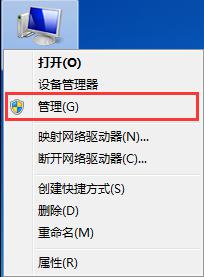
2、在弹出的计算机管理左侧,找到并打开任务计划程序。
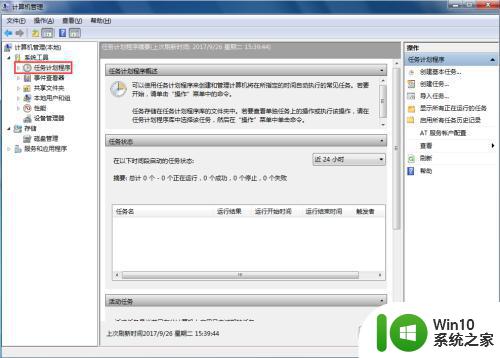
3、或者在桌面左下角打开开始菜单,点击打开“所有程序→附件→系统工具→任务计划程序”。
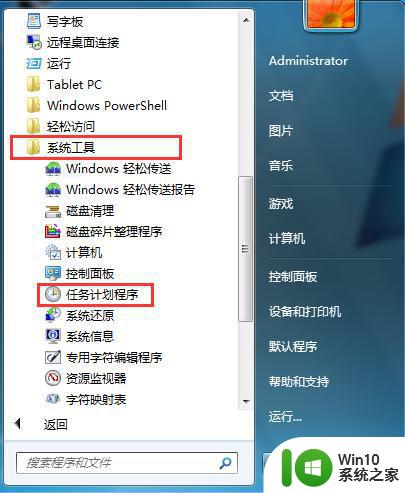
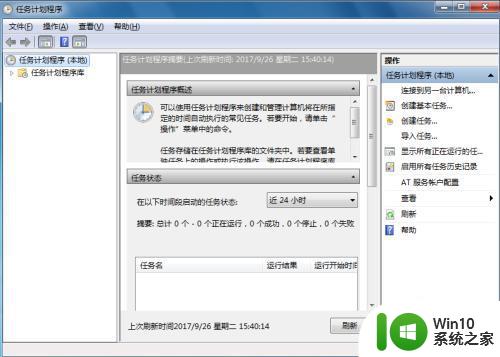
这就是如何打开Windows 7的任务计划程序的全部内容,如果您遇到这种情况,可以根据本文提供的方法解决问题,希望对您有所帮助。
win7怎么打开任务计划程序 win7计划任务如何设置相关教程
- win7关闭计划任务服务设置方法 win7计划任务关闭怎么设置
- win7系统任务计划程序怎么打开 win7电脑任务计划程序设置方法
- win7计划任务如何设置 win7计划任务设置步骤详解
- win7如何查看计划任务 win7计划任务在哪里打开
- win7任务计划程序打不开怎么办 如何解决win7任务计划程序无法启动的问题
- win7任务计划程序不可用解决方法 win7计划任务服务无法启动怎么办
- w7系统设置计划任务的方法 W7系统如何添加计划任务
- 查看win7电脑计划任务的方法 win7电脑计划任务在哪里查看
- 设置win7系统任务计划的操作方法 win7系统任务计划的设置步骤
- win7设置电源计划的方法 win7如何更改电源计划的设置步骤
- win7台式电脑如何设定按计划定时自动关机 win7电脑如何设置定时关机任务
- win7系统关机计划如何删除 win7系统如何取消关机计划
- window7电脑开机stop:c000021a{fata systemerror}蓝屏修复方法 Windows7电脑开机蓝屏stop c000021a错误修复方法
- win7访问共享文件夹记不住凭据如何解决 Windows 7 记住网络共享文件夹凭据设置方法
- win7重启提示Press Ctrl+Alt+Del to restart怎么办 Win7重启提示按下Ctrl Alt Del无法进入系统怎么办
- 笔记本win7无线适配器或访问点有问题解决方法 笔记本win7无线适配器无法连接网络解决方法
win7系统教程推荐
- 1 win7访问共享文件夹记不住凭据如何解决 Windows 7 记住网络共享文件夹凭据设置方法
- 2 笔记本win7无线适配器或访问点有问题解决方法 笔记本win7无线适配器无法连接网络解决方法
- 3 win7系统怎么取消开机密码?win7开机密码怎么取消 win7系统如何取消开机密码
- 4 win7 32位系统快速清理开始菜单中的程序使用记录的方法 如何清理win7 32位系统开始菜单中的程序使用记录
- 5 win7自动修复无法修复你的电脑的具体处理方法 win7自动修复无法修复的原因和解决方法
- 6 电脑显示屏不亮但是主机已开机win7如何修复 电脑显示屏黑屏但主机已开机怎么办win7
- 7 win7系统新建卷提示无法在此分配空间中创建新建卷如何修复 win7系统新建卷无法分配空间如何解决
- 8 一个意外的错误使你无法复制该文件win7的解决方案 win7文件复制失败怎么办
- 9 win7系统连接蓝牙耳机没声音怎么修复 win7系统连接蓝牙耳机无声音问题解决方法
- 10 win7系统键盘wasd和方向键调换了怎么办 win7系统键盘wasd和方向键调换后无法恢复
win7系统推荐
- 1 风林火山ghost win7 64位标准精简版v2023.12
- 2 电脑公司ghost win7 64位纯净免激活版v2023.12
- 3 电脑公司ghost win7 sp1 32位中文旗舰版下载v2023.12
- 4 电脑公司ghost windows7 sp1 64位官方专业版下载v2023.12
- 5 电脑公司win7免激活旗舰版64位v2023.12
- 6 系统之家ghost win7 32位稳定精简版v2023.12
- 7 技术员联盟ghost win7 sp1 64位纯净专业版v2023.12
- 8 绿茶ghost win7 64位快速完整版v2023.12
- 9 番茄花园ghost win7 sp1 32位旗舰装机版v2023.12
- 10 萝卜家园ghost win7 64位精简最终版v2023.12